Como editar um PDF protegido sem usar senha
3 min. read
Published on
Key notes
- Neste artigo, exploraremos como editar PDFs protegidos sem senha. É mais fácil do que você pensa.
- Usar uma ferramenta de terceiros é a maneira mais recomendada e rápida de editar arquivos PDF protegidos.
- Remover a senha através das configurações é outra maneira simples de desbloquear o arquivo PDF para edição.
- Você pode remover uma senha desconhecida do PDF diretamente no seu navegador seguindo as etapas recomendadas neste guia.

Bloquear seus arquivos PDF é uma ótima maneira de protegê-los, mas às vezes você pode precisar editar um PDF seguro sem ter sua senha.
Esta pode ser uma tarefa difícil se você não souber editar um PDF bloqueado. Felizmente para você, temos algumas soluções que permitirão acessar e editar o arquivo PDF, mesmo sem a senha.
Dito isto, você poderá visualizar todos os documentos importantes depois de seguir nossos procedimentos sobre como editar um arquivo PDF protegido por senha.
Como posso editar um PDF seguro sem senha?
1. Use um terceiro dedicado
Adobe Acrobat é uma ferramenta versátil e complexa que permite todo tipo de operações úteis de edição com arquivos PDF.
Caso você tenha um documento protegido e tenha esquecido a senha do PDF, seguir as etapas apresentadas abaixo irá ajudá-lo a editar um PDF seguro.
- Abra seu PDF no Acrobat.
- Em seguida, vá para Arquivo e clique no ícone Impressora na barra de ferramentas.
- Escolha Adobe PDF na caixa de diálogo Imprimir como impressora e clique em Imprimir .
- Digite um nome para o seu arquivo e clique em Salvar.
- O PDF é criado e aberto no Acrobat. Agora você pode editar o PDF .
Adobe Acrobat
Abra e gerencie facilmente seu arquivo PDF protegido por senha com o Adobe Acrobat.2. Remova a senha
1. Open the password-protected PDF file in Adobe Acrobat.
2. Click u003cstrongu003eFileu003c/strongu003e and open u003cstrongu003ePropertiesu003c/strongu003e.
3. Next, click on u003cemu003ePermission Detailsu003c/emu003e and open the u003cstrongu003eSecurity u003c/strongu003etab.
4. Make sure to check the u003cstrongu003eNo Security optionu003c/strongu003e.
5. Search for the u003cemu003eRemove Password in Security Methodu003c/emu003e menu and click on it.
6. After doing this the password will be removed from the original PDF file.
7. Save the PDF file and now access the file.
u003cspanu003eAfter following the instructions from above, you should unlock the PDF for editing.u003c/spanu003e
3. Utilize o Google Chrome
- Selecione o PDF bloqueado e clique com o botão direito nele.
- No menu suspenso, escolha Abrir com e selecione Navegador Chrome.
- Em seguida, clique com o botão direito no arquivo PDF e selecione a opção Imprimir .
- Selecione a opção Microsoft Print to PDF e clique em Imprimir .
Esta é uma solução simples, mas pode ajudá-lo a editar um PDF seguro sem senha.
4. Remova a senha online
Outra solução rápida e fácil seria simplesmente usar uma ferramenta online que irá remover a senha do PDF.
Felizmente, existem muitas ferramentas gratuitas por aí e recomendamos que você use uma que tenha boas críticas com base nos comentários dos usuários.
Normalmente, tudo o que você precisa fazer é simplesmente enviar o PDF e o serviço removerá a senha desconhecida do arquivo e, assim, alterará as configurações de segurança do PDF.
Se precisar editar um PDF seguro em seu dispositivo Mac, você tem a opção de Editar permissão e digitar a senha necessária ou usar um removedor de senha de PDF.
Você pode editar um arquivo PDF seguro no Android digitando a senha ou removendo-a usando o Adobe Acrobat Pro para Android.
Estas são as maneiras mais fáceis e rápidas de editar PDF seguro sem senha. Esperamos que uma das soluções acima também tenha ajudado você a abrir seu arquivo bloqueado.
Se você tiver recomendações ou sugestões adicionais, adoraríamos ouvi-las na seção de comentários abaixo.

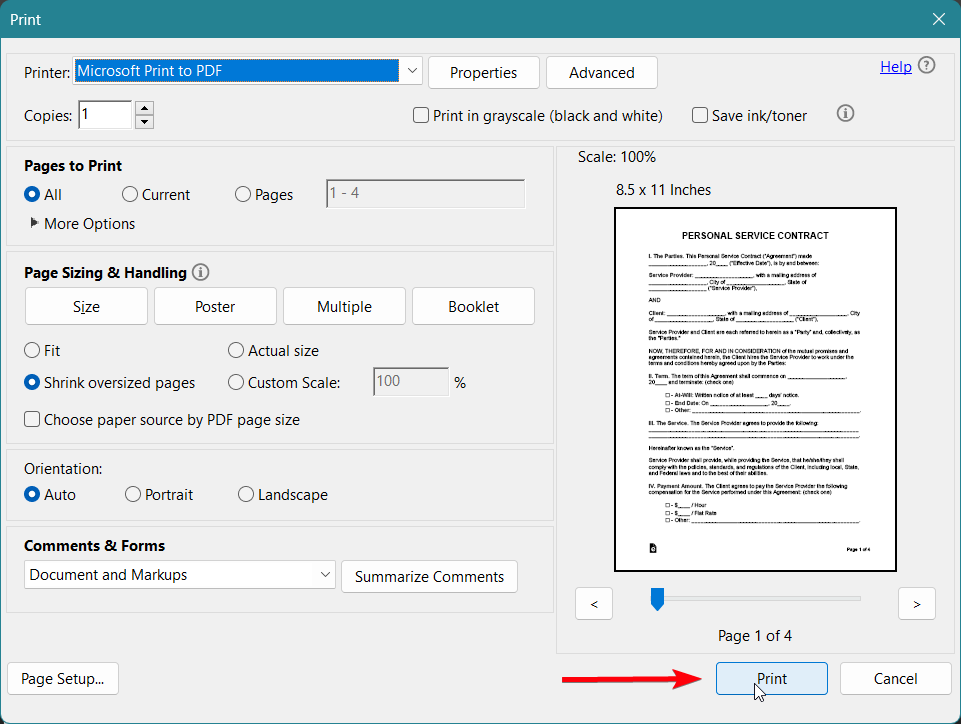









User forum
0 messages